In de rij 'Volgende' staat materiaal dat je al aan het kijken bent of dat je wilt gaan kijken.
Programma's en films worden weergegeven in de volgorde waarin je ze waarschijnlijk wilt kijken. Wanneer bijvoorbeeld een aflevering van een programma is afgelopen, verschijnt automatisch de volgende aflevering in 'Volgende'. En als je al aan een serie bezig bent, verschijnen nieuwe afleveringen zodra ze uitkomen boven in de rij 'Volgende'.
Als er een wedstrijd van je favoriete team wordt uitgezonden via een app waarbij je bent ingelogd (bijvoorbeeld ESPN), zie je de voortgang van die wedstrijd live in 'Volgende'. Via de meldingen die bij belangrijke momenten op het scherm verschijnen, schakel je direct naar de wedstrijd en hoef je dus niets te missen. Zie De instellingen van de Apple TV-app aanpassen voor het beheren van meldingen over sportevenementen.
Als je een iPad of iPhone hebt en daarop met dezelfde account als op de Apple TV bent ingelogd, worden je kijkvoortgang en de gekozen afleveringen ook met de Apple TV-app op die apparaten gesynchroniseerd. Zo kun je bijvoorbeeld beginnen met een tv-programma op je Apple TV en het vervolgens afkijken op je iPad, of andersom.
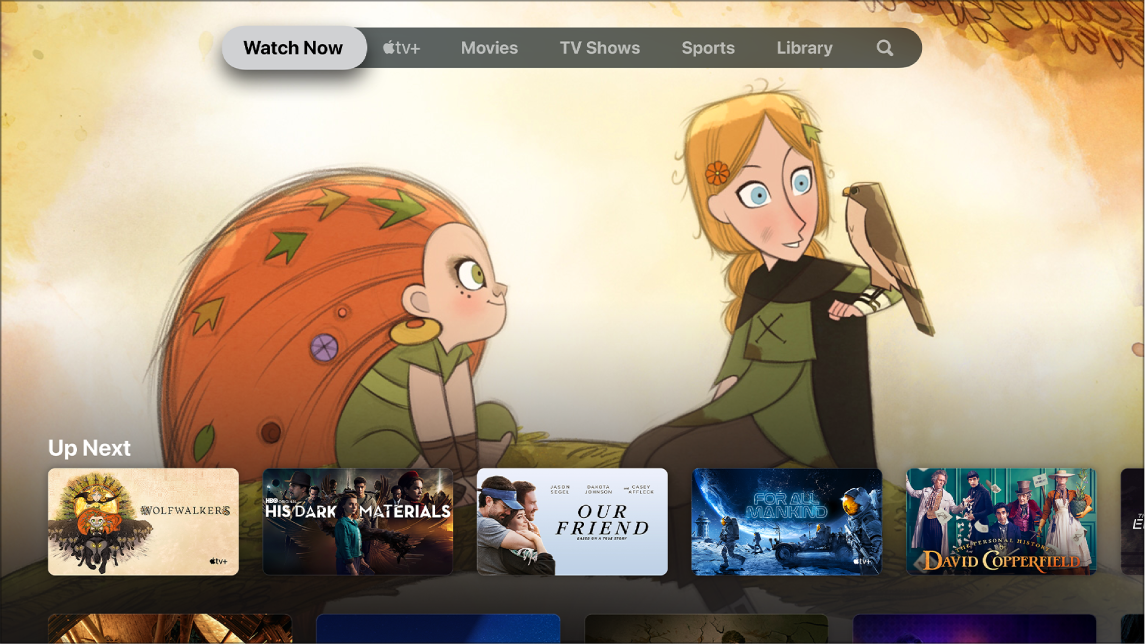
![]() (niet overal beschikbaar). Zoek wat je wilt kijken, zet het in de lijst 'Volgende' en begin met kijken.
(niet overal beschikbaar). Zoek wat je wilt kijken, zet het in de lijst 'Volgende' en begin met kijken.